第一步:新建工程
打開軟件��,在軟件的左上角點(diǎn)擊“新建工程”選擇“專業(yè)”和“模板”���,點(diǎn)擊下一步填寫施工概況�����,最后點(diǎn)擊“完成”即可���。
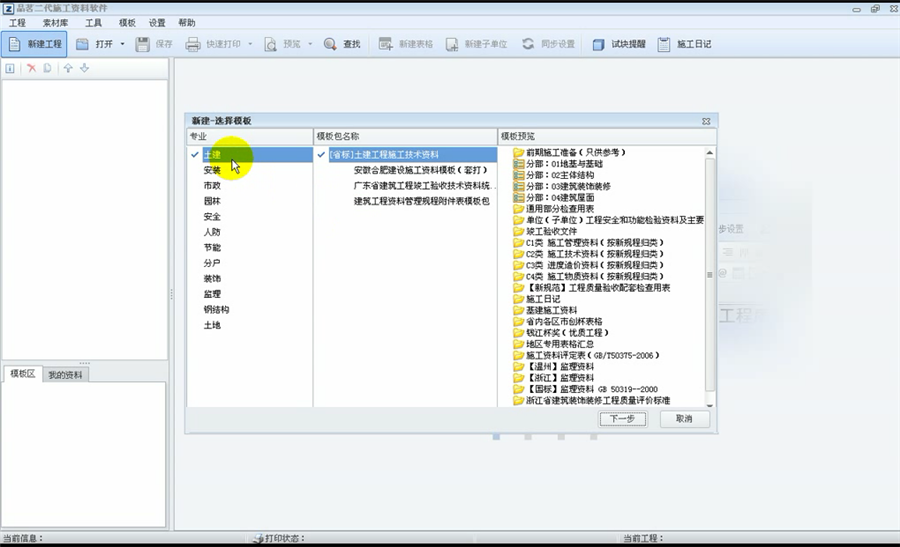
第二步:特殊字符及常用部位講解
特殊字符的使用與搜狗輸入法的特殊字符殊途同歸��,關(guān)鍵是考慮到用戶的使用習(xí)慣��。常用部位可以自動(dòng)生成�����,也可以自己填寫�。
第三步:新建表格

新建工程以后���,在導(dǎo)航欄點(diǎn)擊“新建表格” �����,選擇“**表格”��,點(diǎn)擊“確定”即可�����。
第四步:插入圖片

打開表格以后�,在說明或簡(jiǎn)圖位置,鼠標(biāo)右鍵點(diǎn)擊插入圖片——選擇自己想要插入的圖片�����,可以自己畫圖�����,也可以直接導(dǎo)入CAD���。
插入圖片的方式有6種,“品茗畫圖程序”以及“調(diào)用畫圖程序”相當(dāng)于一個(gè)畫圖工具�����,可以自己編輯�。
截圖圖片方式可以在視頻教程中學(xué)習(xí)。
第五步:查找���、定位功能操作講解

查找功能可以在“工具”中找到���,也可以在導(dǎo)航欄中直接選擇�����。
定位功能�����,在工具的搜索框中輸入關(guān)鍵詞可以快速找到需要使用的表格�,并直接新建表格�。
第六步:軟件也可以創(chuàng)建子單位工程

選擇需要導(dǎo)出的表格,右鍵“導(dǎo)出”選擇需要導(dǎo)出的文件格式“Excel文件”/“PDF文件”并將文件命名即可��。

批量導(dǎo)出也是同理�����,選擇文件�,右鍵“導(dǎo)出子節(jié)點(diǎn)表格為PDF文件”即可。
第七步:軟件導(dǎo)入不同模板包(安全����、鋼結(jié)構(gòu)等)講解
點(diǎn)擊模板區(qū)——右鍵“導(dǎo)入模板包”——選擇需要導(dǎo)入的模塊——填寫加密鎖號(hào)——選擇模板點(diǎn)擊導(dǎo)入即可
第八步:附表評(píng)定功能介紹
選擇數(shù)據(jù),右鍵“評(píng)定功能”選擇需要粘貼的位置即可
第九步:試塊提醒功能介紹

?
在導(dǎo)航中點(diǎn)擊“試塊提醒”,填寫試塊信息��,并設(shè)置提醒天數(shù)��。設(shè)置完后����,重新打開軟件可以在軟件右下角看到試塊提醒。

以上就是品茗資料軟件使用功能的介紹了����,軟件操作是一方面��,扎實(shí)的理論基礎(chǔ)也是另一方面哦�。